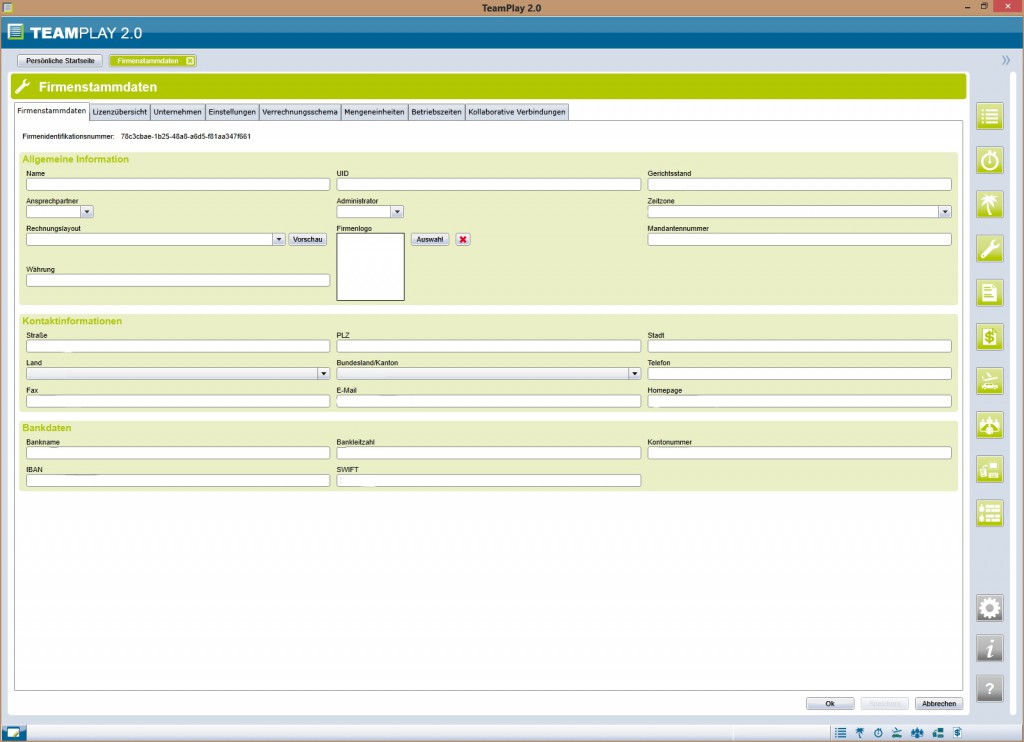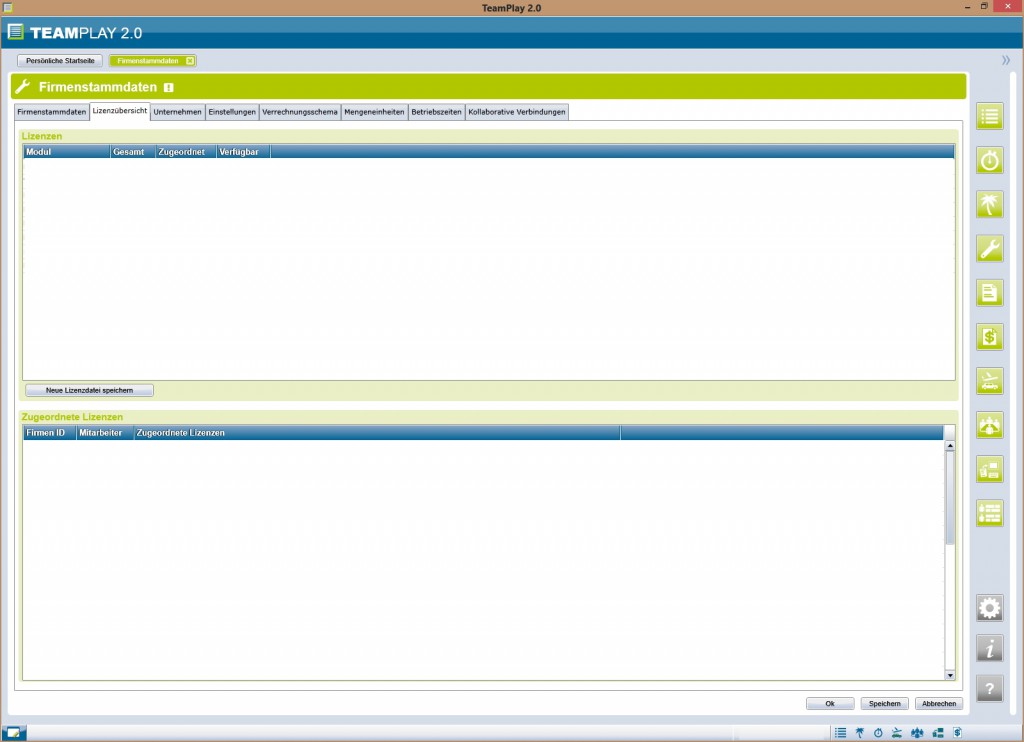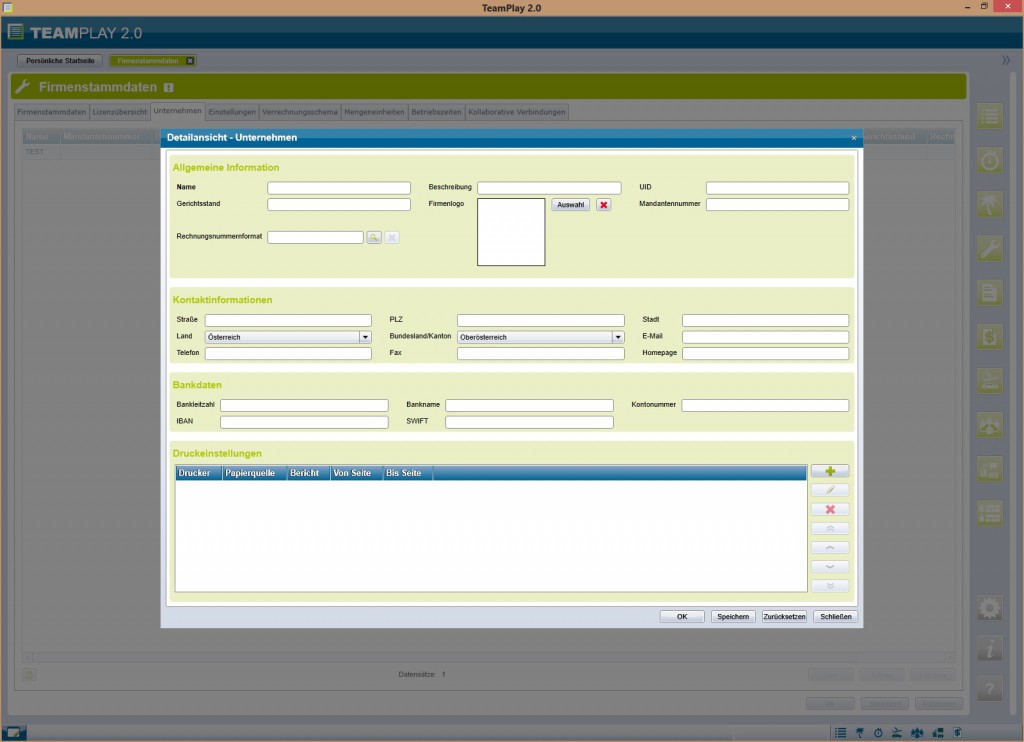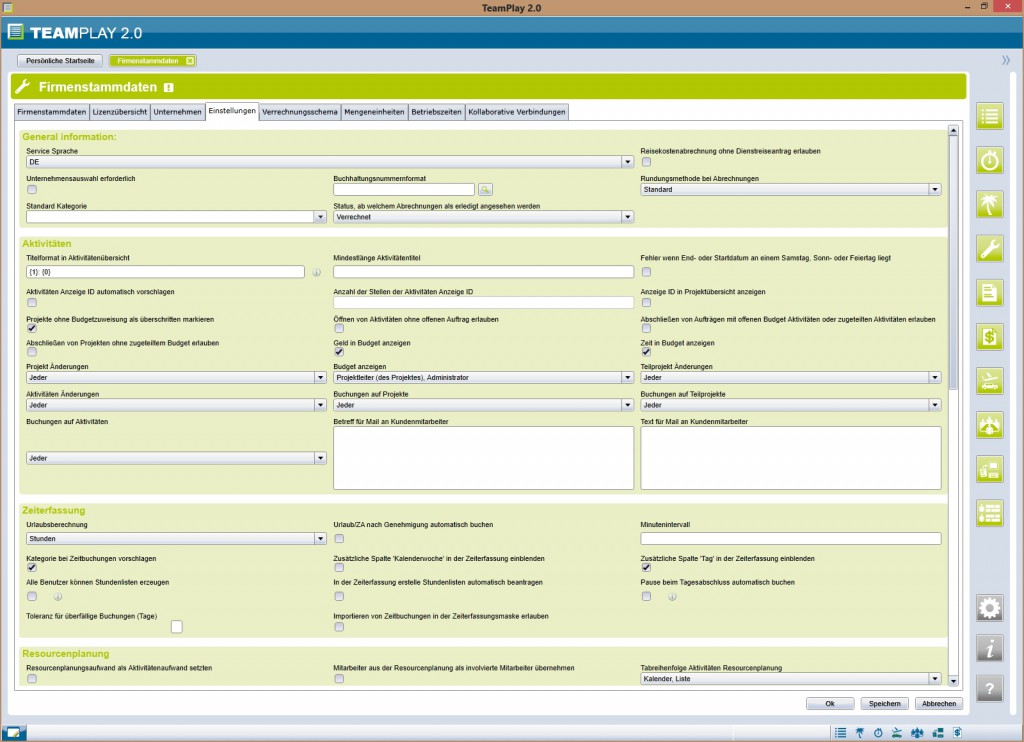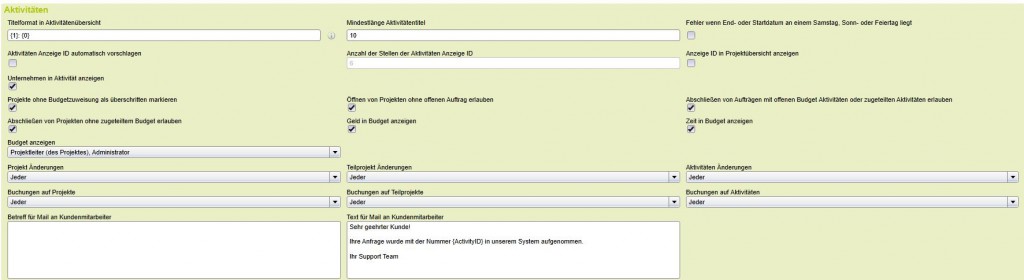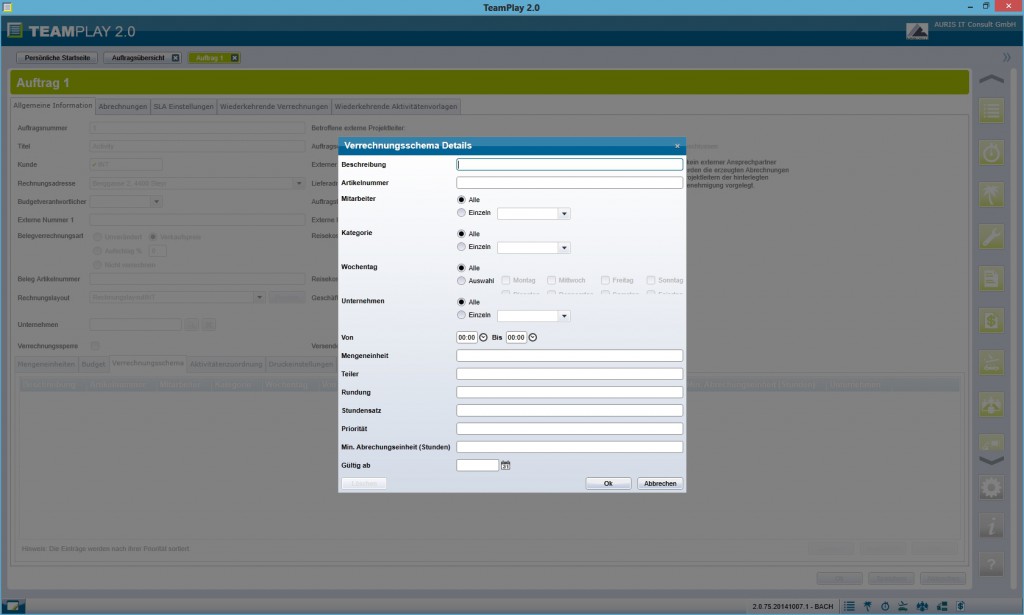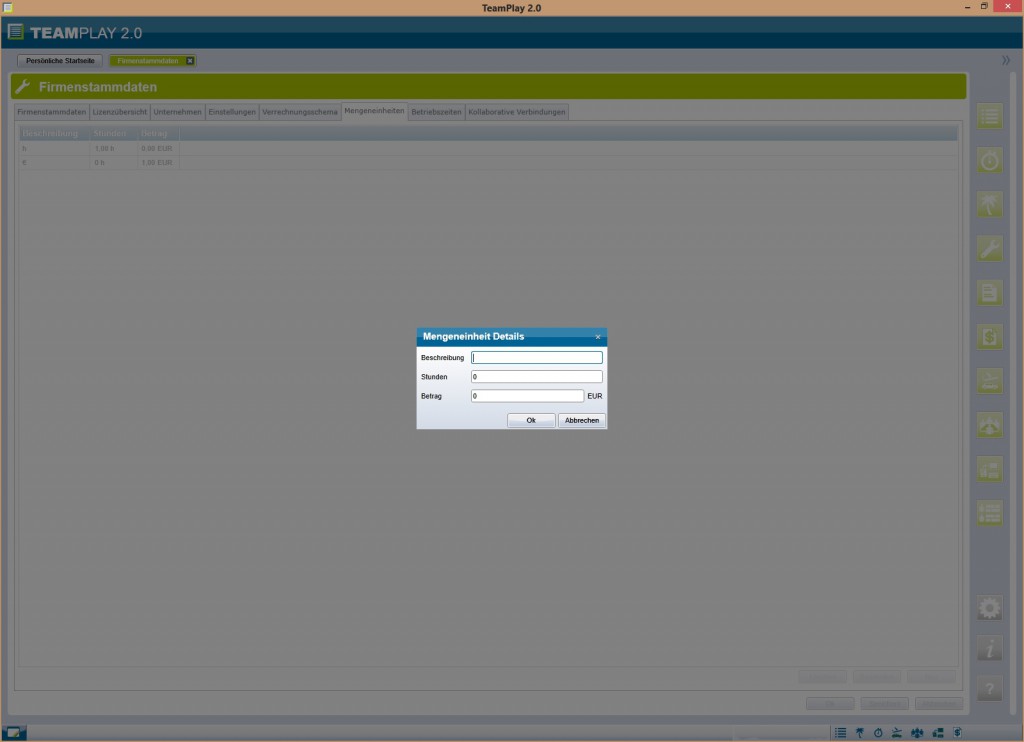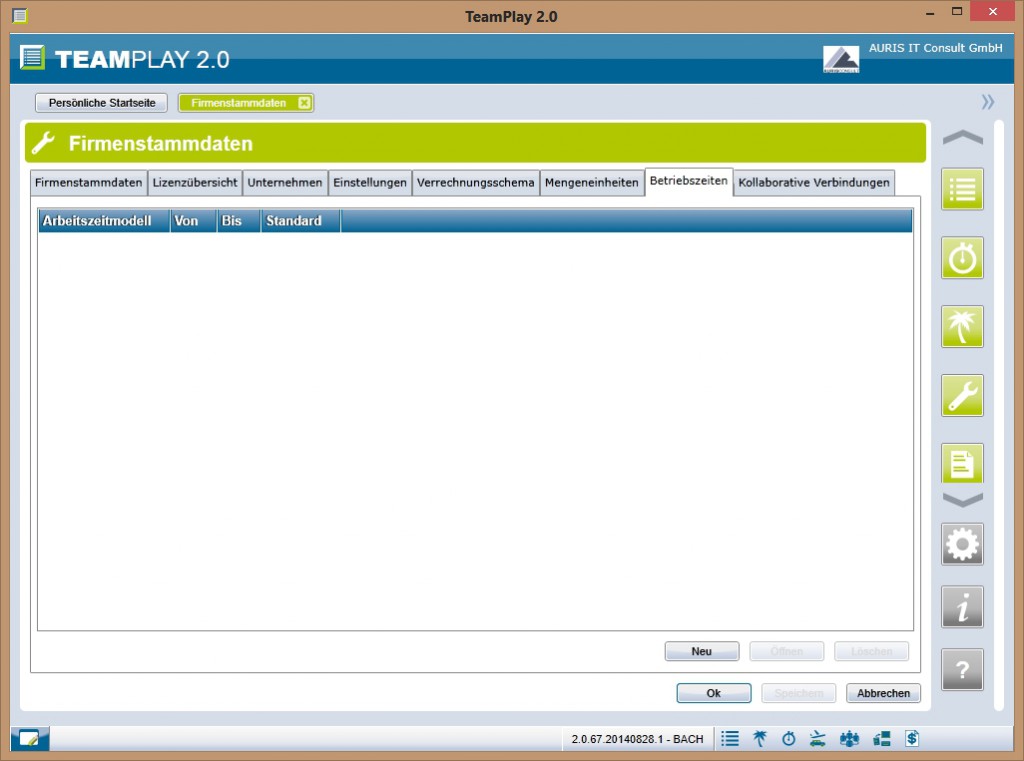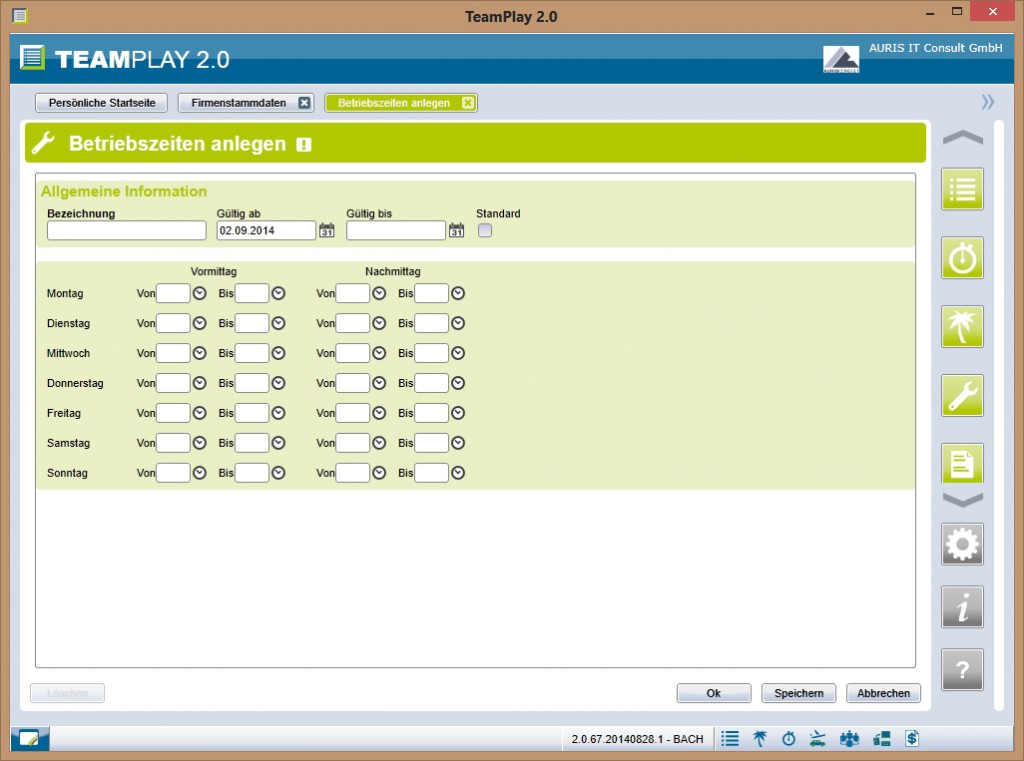Die Eintragung Ihrer Firmenstammdaten ist der erste Schritt um TeamPlay an Ihr Unternehmen anzupassen. Beachten Sie, dass nur Administratoren Zugriff auf die Bearbeitung der Firmenstammdaten haben. Sie finden die Einstellungen unter
Folgendes Bild zeigt die Maske zum Eintragen der Firmenstammdaten:
Unterregisterkarten bieten zusätzliche Möglichkeiten zur Individualisierung:
Kategorie Lizenzübersicht:
In der Lizenzübersicht werden den Mitarbeitern die Lizenzen für die verschiedenen TeamPlay-Module zugewiesen. Die Lizenzdatei enthält die jeweiligen Lizenzen, welche den Mitarbeitern zugewiesen werden können.
Kategorie Unternehmen:
Die Registerkarte „Unternehmen“ werden die Standorte des eigenen Unternehmens erfasst.
Durch den Klick auf „Neu“ werden in einer eigenen Maske die Firmenstammdaten eingetragen.
Kategorie Einstellungen:
Diese Registerkarte ist die zentralste Registerkarte für die Einstellungen in TeamPlay.
Die Registerkarte teilt sich in weiter Unterpunkte, welche die Einstellmöglichkeiten der Module beinhalten. Es wird in die Hauptüberschriften
- generelle Informationen
- Zeiterfassung
- Ressourcenplanung
- Einstellungen Abrechnung CSV Export
- Einstellung Abrechnung XML Export
- E-Mail Einstellungen
- Einstellungen Kollaborative Verbindungen
- Kontonummern
eingeteilt
Generelle Informationen
Es werden generelle Einstellungen wie Sprache, Standard Kategorie beim Buchen, Auswahl des Unternehmens, Buchahltungsnummernformat, Status, ab welchem Abrechnungen als erledigt angesehen werden, Reisekostenabrechnung ohne Dienstreiseantrag und Rundungsmethode eingestellt.
Aktivitäten
Wie Aktivitäten in der Übersicht angezeigt werden sollen, wird beim „Titelformat in Aktivitätenübersicht“ eingestellt. Die Formatierung wird mit Konfigurationswerten in spitzen Klammern durchgeführt. Soll die Projekt ID und der Projekttitel in dieser Reihenfolge angezeigt werden, ist in die Zeile {4} {5} einzutragen. Die Konfiguration kann mit weiteren beliebigen, statischen Werten ausgebaut werden. Die in den Klammern definierten Werte werden aus den erstellten Aktivitäten ausgelesen. Das i-Symbol am Ende der Zeile informiert über die mögliche Konfiguration (beispielsweise 1 – 5 Aktivitätentitel, Kunden ID, Kunde Beschreibung 1, Kunde Beschreibung 2, Projekt ID, Projekttitel).
Gibt es eine Mindestlänge für den Aktivitätentitel, wird dieser in die Zeile nebenan eingetragen.
In den Aktivitäten können Start-, internes End- und externes Enddatum vergeben werden. Liegen diese Termine an einem Wochenende oder an einem Feiertag, kann TeamPlay Warnmeldungen ausgeben und den Mitarbeiter daran erinnern, dass seine Datumswerte an einem Nicht-Arbeitstag liegen.
Werden Aktivitäten neu angelegt, kann die Anzeige ID für die Aktivität automatisch vorgeschlagen werden. Die Anzahl der Zahlenstellen für diese Aktivitäten/Tickets ist konfigurierbar. Diese ID kann in der Projektübersicht ein- und ausgeblendet werden.
Wird für ein/e Projekt/Aktivität kein Budget in den Aktivitätendetails eingetragen, kann diese als „Budget überschritten“ markiert werden.
Grundsätzlich sollte in TeamPlay jede Aktivität einem Auftrag zugewiesen werden und verrechenbar sein. Trotzdem wird es immer interne Aktivitäten geben, welche keinen Auftrag zugeordnet werden können. Für letztere Aktivitäten kann eingestellt werden, dass wenn diese einmal den Status „Abgeschlossen“ erhalten haben, dass diese nicht wieder geöffnet werden können.
Das Abschließen von Aufträgen im Verrechnungsmodul mit offenen Aktivitäten kann mittels Einstellung verhindert werden. Somit ist sichergestellt, dass jede auf die Aktivität gebuchte Stunde verrechnet wird, solang die Aktivität nicht den Status „Abgeschlossen“ erhalten hat.
Projekte ohne zugeteiltem Budget können ebenfalls als nichtabschließbar markiert werden.
Es ist wahlweise einstellbar, ob das Geld und die Zeit für Projekte beim Budget angezeigt werden soll.
Welcher Mitarbeiter bei Projekten und Teilprojekten Änderungen vornehmen darf ist konfigurierbar. Änderungen können beispielsweise von allen Mitarbeiter, vom Ersteller, Administrator, aktuellem Mitarbeiter, involviertem Mitarbeiter durchgeführt werden.
Welche Mitarbeiter das Gesamtbudget eines Auftrages in den Aktivitätendetails sehen darf ist einstellbar. Es kann konfiguriert werden, ob das Budget von allen, vom Projektleiter des aktuellen Projektes oder aller Projektleiter und dem Administrator gesehen werden darf.
Gleiches wie oben gilt für die Änderungen bei Aktivitäten (Teilprojekte) und welcher Mitarbeiter auf Aktivitäten buchen darf.
Ist ein Kundenmitarbeiter in den Aktivitätendetails eingetragen, kann standardmäßig ein Betreff und ein Standardtext eingetragen werden. Diese Standardtexte können für den jeweiligen Kunden individualisiert werden. Beispielsweise kann die Aktivitätsnummer in den Text eingearbeitet werden.
Zeiterfassung
Bei der Berechnung von Urlaubstagen wird eingestellt, ob diese in Tagen oder Stunden berechnet werden.
Für das Urlaubs- und Zeitausgleichsmodul wird konfiguriert, ob ein genehmigter Urlaubs-/Zeitausgleichsantrag automatisch als Zeitbuchung übernommen werden soll, oder der Mitarbeiter dies manuell durchführen muss.
Das Minutenintervall für Zeitbuchungen in der Zeiterfassung wird eingetragen. Wird hier der Wert 30 eingetragen, kann nur zur vollen – und halben Stunde eine Zeitbuchung durchgeführt werden (08:00 – 08:30 Marketingaktivität, 08:30 – 09:00 Verkaufspräsentation). Das Intervall ist individuell einstellbar.
Bei der Erfassung von Zeitbuchungen kann, die in den Mitarbeiterstammdaten hinterlegte, Standardkategorie für Mitarbeiter vorgeschlagen werden. Diese ist bei der Erfassung der Zeitbuchung änderbar.
Die Anzeige der Kalenderwoche und des Tages in den TeamPlay-Kalendern kann konfiguriert werden.
Der Eintrag „Alle Benutzer können Stundenlisten erzeugen“ bedeutet, dass alle Mitarbeiter, welche bei einem Auftrag ein Verrechnungsschema haben, Stundenlisten erzeugen dürfen.
Diese (oben beschriebenen) Stundenlisten können automatisch an den Vorgesetzten zur Beantragung gesendet werden.
Am Ende des Tages kann TeamPlay automatisiert eine Pause buchen. Um diese Automatik nutzen müssen bestimmte Kriterien erfüllt werden, welche im i-Feld beschrieben sind.
Um die Zeitbuchungen tagesaktuell zu halten und vergessene Tagesbuchungen zu vermeiden bzw. sofort aufzudecken, kann eine Toleranz für überfällige Buchungen in Tagen eingetragen werden. Die Zahl eins bedeutet, dass ein E-Mail an den Vorgesetzten gesendet wird, wenn ein Mitarbeiter einen Tag vergisst zu buchen.
Zeitbuchungen können auch aus anderen Zeitaufzeichnungstools importiert werden. Ob dies auch Mitarbeiter durchführen dürfen, ist zu definieren.
Ressourcenplanung
Der Aufwand, der für die Planung von Ressourcen verwendet wird, kann als Aufwand von Aktivitäten gesetzt werden.
Wird im Ressourcenplanungsmodul einem Mitarbeiter eine Aktivität zugewiesen, kann dieser bei der Aktivität als „involvierter Mitarbeiter“ automatisch erfasst werden.
In der Ressourcenplanung stehen mehrere Registerkarten zur Verfügung (Kalender und Liste). Für beide Registerkarten kann die Tabulatorreihenfolge festgelegt werden (zuerst Kalender, dann Liste oder umgekehrt).
Stundensätze können für Mitarbeiter gesperrt werden. Diese Stundensätze müssen beim Mitarbeiter hinterlegt werden.
In der Ressourcenplanung werden Feiertage in Farbe angezeigt. Diese ist frei konfigurierbar.
Sind Mitarbeiter in Urlaub oder haben Zeitausgleich, werden diese in einer frei konfigurierbaren Farbe angezeigt.
Einstellungen Abrechnungen CSV Export/XML Export
Es kann in beiden Masken der Export-Pfad für Abrechnung aus dem Verrechnungsmodul eingetragen werden.
Der XML Export kann automatisiert (sofort oder täglich) ausgeführt werden. Dazu muss ein Ausführungsdatum und eine Ausführungszeit gesetzt werden. Der Dateiname kann automatisch gesetzt werden, es kann auch die Rechnungsnummer in den Dateinamen eingetragen werden [OrderInvoiceNr]].
Die Trennzeichen für Spalten und Feldern sind im CSV Export zu setzten.
Es können Spalten ignoriert werden, indem sie in den „Ignorierten Spalten“ eingetragen werden.
E-Mail Einstellungen
Die internen E-Mailadressen für die Administration,… sind einzutragen und die SMTP Konfiguration sind durchzuführen. Informationen dazu gibt es beim betriebsinternen IT Administrator.
Einstellungen Kollaborative Verbindungen
Die in den überwachten Mailboxen angelegten Mailboxen werden zu den vorgesehenen kollaborativen Verbindungen zugewiesen.
Kontonummern
TeamPlay stellt die Daten für den Export von Buchhaltungsdaten zur Verfügung. Mit dem Generic Accounting Interface können beispielsweise Zeitbuchungen in ein Buchhaltungsprogramm exportiert werden. Dazu werden die Kontonummern der Finanzbuchhaltung in TeamPlay eingetragen. Es wird zwischen den Kontonummern für Zeitbuchungen im Inland, der Europäischen Union (EU) und nicht EU-Ländern unterschieden. Gleiches gilt für die Reisekosten.
Kategorie Verrechnungsschema:
Ein Verrechnungsschema wird für das Verrechnungsmodul angelegt. Es werden für verschiedene Tageszeiten, Artikeln und Mitarbeitern unterschiedliche Verrechnungsschema angelegt.
Es wird ein Name des Verrechnungsschemas und eine Artikelnummer vergeben. Es können alle Mitarbeiter pauschal oder einzelne Mitarbeiter für ein Verrechnungsschema ausgewählt werden. Gleiches kann für Kategorien durchgeführt werden.
Im folgenden wird der Wochentag und die Zeit ausgewählt zu dem das Verrechnungsschema gelten soll. Beispielsweise kann ein Supportmitarbeiter samstags und sonntags andere Stundensätze verrechnen als unter der Woche. Nachtzeiten, Feiertagssätze können problemlos erfasst werden.
Die Mengeneinheit ist jener Wert nach dem abgerechnet wird (zum Beispiel Stunden). Im Teiler wird der „Prozentsatz“ festgelegt mit welchem die Stunden verrechnet werden (zum Beispiel 1:1 – also zu 100 %). Die Rundung 1 bedeutet, dass jede angefangene Stunde verrechnet wird. Der Stundensatz wird in Euro eingetragen.
Als Priorität wird die Wichtigkeit des Verrechnungsschemas eingetragen.
Die minimale Abrechnungseinheit wird in Stunden eingetragen. Dieser Wert ist der minimale Wert, der verrechnet wird, wenn ein Mitarbeiter arbeitet.
Es kann eine Gültigkeit ab eingetragen werden.
Kategorie Mengeneinheiten:
Die Mengeneinheiten werden für das Verrechnungsmodul definiert. Es werden die Grundlegenden Mengeneinheiten wie Stunden, Geldeinheiten eingetragen. Beispielsweise kann eine Stunde zu einem gewissen Betrag verrechnet werden.
Kategorie Betriebszeiten:
Die Betriebszeiten werden für das SLA-Modul konfiguriert. Diese können beim Anlegen neuer SLA-Einstellungen ausgewählt werden.
Nach dem Klick auf „Neu“ öffnet sich eine neue Maske, in die die Zeiten eingetragen werden.
Kategorie Kollaborative Verbindungen:
In dieser Registerkarte werden die Einstellungen für den Exchange Connector eingestellt.
Es ist der Computer auf dem die Media Gateway-Software installiert ist, der Port, Passwort, URL und der Benutzer einzutragen